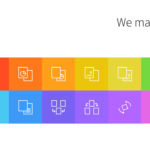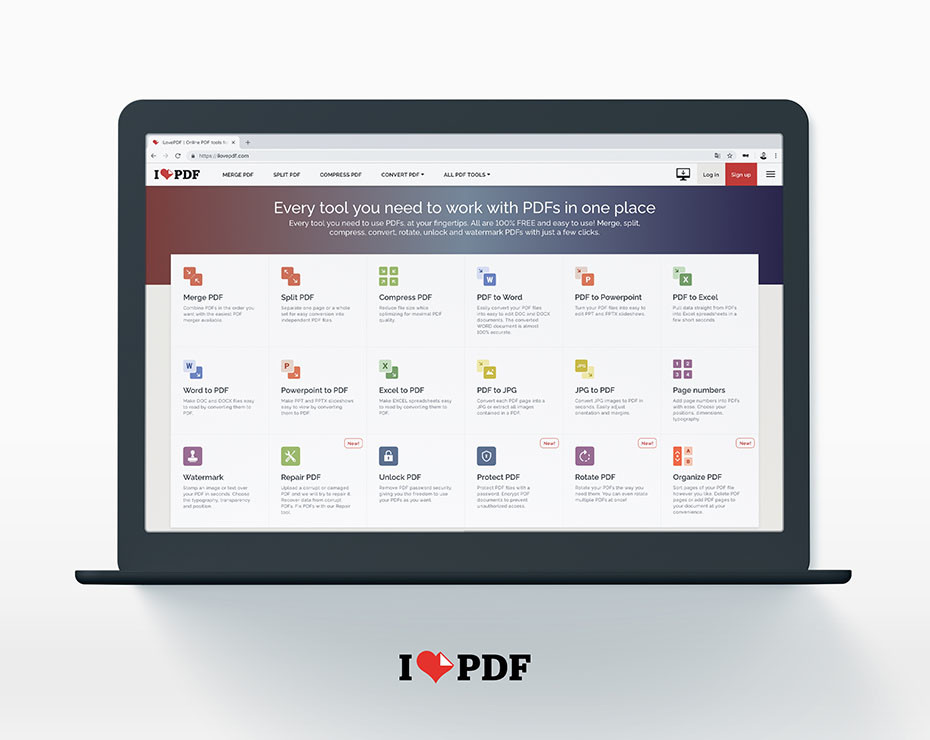
Existen numerosos motivos para separar PDF: ocupan demasiado espacio en nuestros dispositivos, solo necesitamos unas pocas páginas o simplemente preferimos dividir grandes archivos en partes más pequeñas.
Lo cierto es que separar PDF es sencillo y muy práctico. Hacemos un repaso de las mejores webs y herramientas para hacerlo online y offline.
Índice
I love PDF
Este sitio proporciona más de 20 herramientas para organizar, optimizar, editar, convertir y proteger archivos PDF. Separarlos es muy sencillo: solo tienes que seleccionar “Dividir PDF” y subir a la web el documento correspondiente.
A continuación, puedes elegir entre dividir las páginas por rangos (por ejemplo, entre la cinco y la diez) o extraer determinadas páginas. En ambos casos, la web ofrece la posibilidad de unir todas las partes seleccionadas en un nuevo archivo.
I love PDF permite también extraer imágenes del archivo PDF. Para hacerlo, debes hacer clic en “PDF a JPG” y, de nuevo, subir el archivo. En este caso, la herramienta seleccionará todas las imágenes que detecta en el documento para convertirlas a formato JPG. Si se desea, pueden convertirse todas las páginas (no solo las imágenes) al mismo formato.
Desde 2017, I love PDF cuenta con una versión app para poder editar PDF desde dispositivos móviles y tablets. Y, desde 2018, con una aplicación escritorio para poder trabajar sin necesidad de conexión. La herramienta es gratuita, aunque existen opciones de pago para manejar una mayor cantidad de archivos.
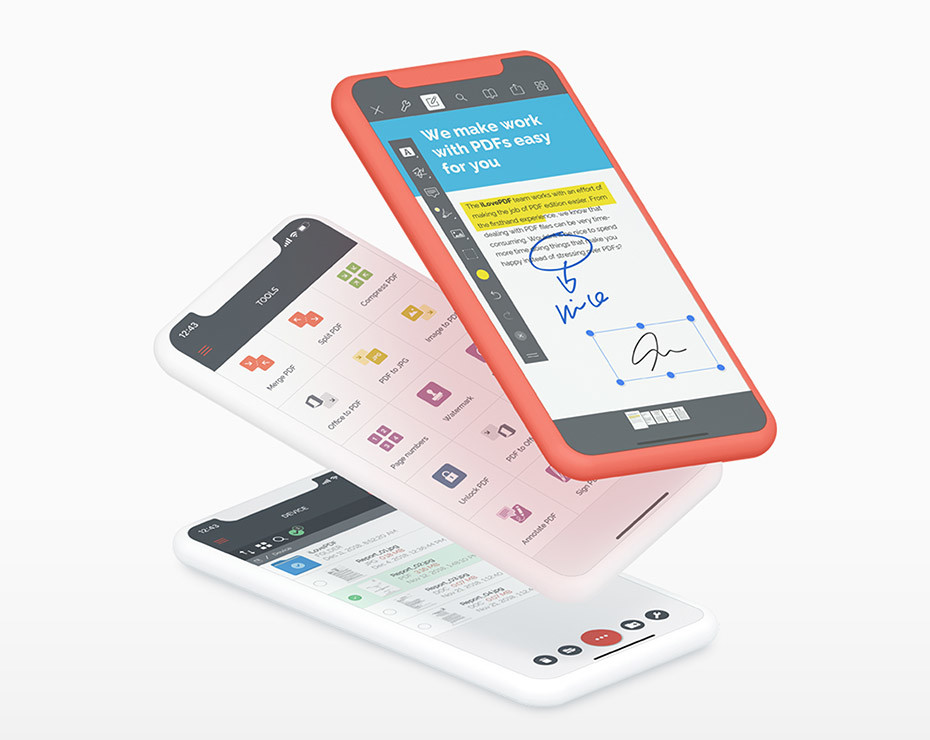
Small PDF
Su funcionamiento es muy similar al de I love PDF. Una diferencia fundamental es que ofrece una previsualización de cada página del archivo, lo que facilita seleccionar las páginas que quieren separarse.
Small PDF permite, además de separar PDF, eliminar páginas de los archivos de manera muy sencilla. Solo es necesario subir el documento, seleccionar “Eliminar páginas PDF”, poner el cursor encima de la que se desea borrar y pulsar en el icono de la papelera. Una vez hecho esto, basta con hacer clic en “Aplicar cambios” y descargar el nuevo documento. La herramienta también está disponible en versión app, y permite subir archivos directamente desde Google Drive y Dropbox.
PDF candy
Otra de las mejores herramientas gratuitas para modificar PDF y adaptarlos a nuestras necesidades. Además de separar PDF, eliminar páginas y extraer imágenes, ofrece opciones como extraer el texto del documento.
PDF Candy también cuenta con una versión descargable para el escritorio, y permite subir documentos directamente desde Google Drive y Dropbox.
Separar PDF en Windows o Adobe
Los usuarios de Windows tienen la opción de separar PDF sin necesidad de optar por estas herramientas. Basta con abrir el archivo en el navegador, pulsar en la opción de imprimir y seleccionar la opción «Guardar en PDF».
A continuación, aparece la opción “Personalizado”, que permite seleccionar páginas sueltas o rangos. Solo es necesario indicar cuáles se desean separar y guardarlas como un archivo diferenciado.
Esta alternativa está disponible también desde el propio programa de Adobe PDF y sin necesidad de conexión a internet. Es posible seleccionar la opción de imprimir, marcar las páginas que quieren extraerse y a continuación guardar el nuevo documento. Otra opción con la que reducir el tamaño de los archivos o quedarse solamente con determinadas páginas de forma rápida y muy sencilla.
En Nobbot | De la rúbrica a la firma digital: así puedes firmar un documento ‘online’
Imágenes | I love PDF